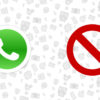WhatsApp è indubbiamente una delle applicazioni di messaggistica più utilizzate al giorno d’oggi, seppur ci siano alternative molto valide (come Telegram). Visto che è un servizio particolarmente utilizzato, abbiamo deciso di realizzare una guida in cui vi spieghiamo nel dettaglio come non farsi spiare su WhatsApp. I consigli che vi andremo a riportare di seguito possono essere applicati in maniera molto semplice e veloce, quindi non bisognerà essere esperti di informatica. Non perdiamo altro tempo e vediamo subito come fare.
Controllare le applicazioni installate sullo smartphone
La prima cosa che bisogna controllare per non farsi spiare su WhatsApp è la lista delle applicazioni installate sul proprio smartphone. I software malevoli, infatti, potrebbero inviare dati relativi all’attività svolta tramite il telefono (come gli accessi effettuati nell’app di messaggistica, la quantità di dati scambiati e così via). La cosa bella è che la maggior parte di questi applicativi sono progettati per il controllo genitori (parental control), quindi sono del tutto legali.
I malintenzionati, però, potrebbero sfruttare queste applicazioni per monitorare i movimenti della vittima, installandole in un momento di distrazione. Le app del genere più conosciute sono Qustodio (Android/iOS), Cerberus e Norton Family Parental Control (Android/iOS).
Per scoprire se una di queste app per spiare WhatsApp è installata sul vostro dispositivo Android o iOS, è necessario dare un’occhiata alle impostazioni. Affinché il parental control funzioni a dovere, infatti, è necessario abilitare dei permessi di accesso avanzati. Ecco come controllare.
Android
Se disponete di un device con il sistema operativo mobile di Google, allora vi basta controllare se sono installate delle applicazioni per il controllo genitoriale in questo modo:
- Aprite le Impostazioni dal drawer oppure tappando sull’icona a forma di ingranaggio presente nella schermata iniziale.
- Fatto ciò, dirigetevi in Sicurezza e poi in Amministra dispositivo. Dato che il menu differisce da device a device, la sezione interessata potrebbe trovarsi anche in Altre impostazioni – Privacy – Amministrazione dispositivo.
- Dalla lista che compare controllate se sono presenti delle applicazioni sospette che non avete installato personalmente.
- Se lo ritenete opportuno, potete ritirare i permessi di amministrazione spuntando sulla casella presente a fianco al nome dell’app.
- Una volta individuato il software, procedete con la disinstallazione dal menu Applicazioni (o App) che trovate sempre nelle Impostazioni. Nel caso in cui non riusciste a rimuovere il software, vi consigliamo di utilizzare l’applicazione Disinstallatore (Uninstaller). In alternativa, se disponete del root, potete affidarvi a System app remover che permette di rimuovere le applicazioni di sistema (in questo caso quelle anomale che si sono insediate più a fondo).
IOS
Se siete possessori di un iDevice, allora bisogna controllare i profili personalizzati.
Ecco come procedere:
- Per prima cosa aprite le Impostazioni tappando l’apposita icona presente nella schermata principale dell’iPhone o dell’iPad.
- Fatto ciò, scegliere Generali e poi Gestione dispositivo e controllate l’eventuale presenza di software sospetti per spiare WhatsApp all’interno dell’elenco che compare.
- Se ci sono, vi consigliamo prima di disinstallare l’applicazione principale e poi tappare una sola volta sulla voce presente in Gestione dispositivo.
- Dopodiché, pigiate su Elimina profilo, inserite il codice di sicurezza (se impostato) e poi premete su Elimina.
Nel caso in cui nella lista delle applicazioni non fosse presente nessuna opzione sospetta attivata, significa che il vostro iDevice è sicuro.
Vedere se sono installate app spia
In questo capitolo vi spieghiamo come non farsi spiare su WhatsApp stando attenti anche alle applicazioni spia. Queste operano sul dispositivo senza avere il permesso, a patto che abbiate il root su Android o il jailbreak su iPhone. Una delle applicazioni più famose, disponibile su entrambi i sistemi operativi mobile, è iKeyMonitor. Questa è in grado di monitorare la frequenza di invio dei messaggi, quanti screenshot sono stati catturati, registra frasi e parole digitate sulla tastiera e molto altro ancora.
Spesso le app spia non compaiono direttamente nell’elenco delle applicazioni installate sul device (o viene utilizzato un altro nome). Ciò permette ai meno esperti di non scoprire nulla. Esistono, però, delle procedure che consentono di scoprire la loro presenza e di disattivarle attraverso un pannello di configurazione specifico. Ecco come procedere.
Android
Nel caso in cui disponeste di un terminale con l’OS mobile di Google con i permessi di root, allora vi consigliamo di aprire l’app SuperUser (o SuperSU) e di verificare la presenza di eventuali applicazioni spia che hanno ottenuto i permessi di root per poter funzionare silenziosamente. Se trovate qualcosa di anomalo, revocate l’autorizzazione e procedete alla disinstallazione tramite le Impostazioni.
IOS
Se disponete di un iPhone o di un iPad con jailbreak, allora vi consiglio di avviare lo store alternativo Cydia e verificare se sono installati dei software sospetti. Nel caso in cui ci fossero, eliminateli.
Entrambi sistema operativi
Sia su Android che su iOS è possibile effettuare un paio di procedure alternative per verificare la presenza di app spia.
- Avviate il browser predefinito che utilizzate sul vostro terminale (es. Chrome, Firefox o Safari) e digitate nella barra degli indirizzi localhost:4444 o localhost:8888. Questi due indirizzi permettono alla maggior parte delle app spia di essere configurati attraverso un apposito pannello. Da qui è possibile anche disattivare il software spia individuato. Fatto ciò, procedete con la disinstallazione dal classico menu delle Impostazioni dedicato alle applicazioni.
- Se la procedura vista poco fa non ha portato alcun risultato, allora provate ad aprire il dialer del vostro dispositivo (per intenderci l’app Telefono) e digitate il codice *12345. Tramite quest’ultimo è possibile, infatti, accedere al pannello di configurazione di alcune app spia.
Verificare gli accessi di WhatsApp Web
Molti di voi sicuramente sapranno che WhatsApp mette a disposizione un servizio online chiamato WhatsApp Web e un programma da installare su PC che permette di utilizzare la popolare app di messaggistica sul proprio computer.
Esso funziona semplicemente effettuando un’associazione fra lo smartphone e il PC tramite una scansione di un codice QR. Alcuni malintenzionati potrebbero sfruttare questo software perché dispone di una feature che permette di salvare la sessione anche dopo aver chiuso il browser o il programma.
In particolare, il servizio di messaggistica istantanea mette a disposizione l’opzione Resta connesso la quale permette di mantenere attiva una sessione sul computer dopo aver effettuato l’associazione tra l’app di WhatsApp della vittima e il proprio PC. Per lo spione risulta un’operazione molto semplice poiché basta soltanto collegarsi alla pagina di WhatsApp Web oppure aprire il software apposito e leggere i messaggi solo dopo che sono stati letti dalla vittima, in modo da nascondere bene la sua presenza e non farsi scoprire.
Di recente, però, gli sviluppatori della piattaforma di messaggistica hanno implementato una funzionalità che permette di ricevere una notifica sul dispositivo dove è presente l’applicazione primaria ogni volta che viene associato il proprio account con WhatsApp Web o WhatsApp per PC. Tuttavia, si tratta di un rimedio parziale in quanto l’avviso potrebbe sfuggire oppure non comparire proprio se sono disattivate le impostazioni relative alle notifiche.
Per fortuna, esiste una procedura che consente di controllare le associazioni fatte. Ecco come fare:
- Aprite WhatsApp sul vostro dispositivo Android od iOS e pigiate sui 3 puntini presenti in alto a destra (Android) o su Impostazioni (iOS) e selezionate WhatsApp Web su Android o WhatsApp Web/Desktop su iOS.
- Nella schermata che compare viene visualizzato l’elenco dei computer connessi con il proprio account e le informazioni relative al sistema operativo utilizzato e all’ora/data dell’ultima attività.
- Se notate qualcosa di anomalo, allora vi basta pigiare sul computer che volete eliminare e poi su Disconnetti oppure su Disconnetti da tutti i dispositivi se volete stare più tranquilli.
Attivare l’autenticazione a due fattori
Come non farsi spiare da WhatsApp? A questa domanda rispondiamo con un altro metodo sicuramente efficiente: abilitare la verifica in due passaggi. Questa funzionalità permette di impostare un PIN segreto da inserire in fase di attivazione dell’account su un nuovo dispositivo. La feature può essere attivate in maniera molto facile se seguite scrupolosamente i passaggi che vi riportiamo di seguito:
- Aprite WhatsApp sul vostro smartphone o tablet e pigiate sui 3 puntini presenti in alto a destra e poi su Impostazioni su Android oppure su Impostazioni se avete un iPhone.
- A questo punto, premete su Account e poi su Verifica in due passaggi e abilitate la funzionalità pigiando su Attiva.
- Successivamente inserite un PIN a 6 cifre che vi verrà richiesto durante la registrazione del numero di telefono su WhatsApp.
- Confermate lo stesso PIN nella schermata successiva e aggiungete un indirizzo e-mail all’account che vi permetterà di resettare il PIN se lo dimenticaste e per proteggere ulteriormente il vostro profilo.
- Convalidate l’indirizzo e-mail inserito precedentemente e pigiate prima su Salva e poi su Fine per completare la configurazione della verifica in due passaggi.
Vi raccomandiamo di salvare il PIN in un posto sicuro (magari uno fra i migliori gestori password disponibili) perché senza di questo non avrete la possibilità di attivare WhatsApp dopo averlo disinstallato o installato su un terminale differente.
Nascondere le notifiche nella schermata di blocco
Il più curioso potrebbe leggere i messaggi ricevuti sull’app di messaggistica direttamente dalla schermata di blocco (o lock screen) senza necessariamente prendere in mano il device. Peggio ancora, potrebbe capitare che il malintenzionato associ il vostro numero di cellulare all’app WhatsApp installata sul suo smartphone inserendo il codice ricevuto tramite SMS e ben visibile nella schermata di blocco senza sbloccare il telefono oppure prenderlo in mano. È possibile ovviare a questo problema disattivando semplicemente la visualizzazione delle notifiche seguendo alla lettera i passaggi che vi riportiamo di seguito.
Android
Purtroppo le varie interfacce utenti installate dagli OEM sui loro smartphone permettono di disattivare la visualizzazione delle notifiche in maniera differente. In linea generale, però, è possibile trovare l’apposita opzione in Audio e notifiche, Notifiche, Notifiche & barra di stato oppure Schermata di blocco e sicurezza. Se il vostro smartphone lo supporta, vi consigliamo di utilizzare la barra di ricerca presente nelle Impostazioni inserendo il termine notifiche.
IPhone
Nel caso in cui siate in possesso di un melafonino, seguite questi step per nascondere le notifiche:
- Aprite le Impostazioni pigiando sull’apposita icona presente nella home screen dello smartphone e scegliete Notifiche.
- Dopodiché, premete su WhatsApp e spostate su OFF lo switch collocato a fianco di Mostra sul blocco schermo.
- Vi consigliamo anche di tappare su Mostra anteprime, presente nella stessa schermata, e scegliere l’opzione Quando sbloccato.
Utilizzare un metodo di sblocco sicuro
Nel caso in cui vi stiate domandando se ci sono altri metodi per non farsi spiare su WhatsApp, allora vi consigliamo di impostare un metodo di sblocco sul vostro device. In parole povere, impostate un PIN, una password o un pattern sempre dalle Impostazioni dedicate. Se cercate una protezione ancor più sicura, allora potete affidarvi all’impronta digitale, alla scansione dell’iride o al riconoscimento del volto.
In particolare, sugli iPhone di ultima generazione è possibile utilizzare il sensore di impronte digitali Touch ID mentre sull’iPhone X il riconoscimento facciale 3D (meglio conosciuto come Face ID). Sui device Android, invece, è possibile sfruttare diverse opzioni.
Ad esempio, gli ultimi Samsung Galaxy S9 e Galaxy S9+ possono essere sbloccati utilizzando il lettore di impronte digitali posto sul retro, il riconoscimento facciale o la scansione dell’iride. La stessa cosa vale sui notebook dotati di una webcam compatibile con Windows Hello o di uno scanner biometrico per accedere al sistema operativo e quindi aprire WhatsApp Web o WhatsApp per PC.
Effettuare una scansione in cerca di eventuali virus e/o malware
Se utilizzate un dispositivo Android oppure un PC Windows, vi consigliamo di installare un buon antivirus/antimalware e attivare la protezione in tempo reale oppure effettuare scansioni periodiche manuali in cerca di minacce. Per quanto riguarda Windows, potete utilizzare l’antivirus integrato Windows Defender o in alternativa Kaspersky, Avast o BitDefender. Su Android, invece, provate Avast Mobile Security & Antivirus 2018, Bitdefender Antivirus Free o Malwarebytes.
Impostare una password sicura per Google Drive e iCloud
Molti di voi sicuramente sapranno che WhatsApp effettua il backup delle conversazioni archiviandole su Google Drive (Android) o su iCloud (iOS) per impostazione predefinita. In questo modo, il malintenzionato, che scopre la chiave di accesso ai due servizi cloud, può entrare senza alcun problema nell’account e vedere foto e video ricevuti ed inviati. Per questo, vi consigliamo di impostare una pass particolarmente complessa da scoprire in modo da restar tranquilli.
Se siete in possesso di un terminale Android, quindi utilizzate Google Drive come servizio di archiviazione online, potete cambiare la password in questo modo:
- Aprite il vostro browser predefinito (es. Chrome o Safari) e dirigetevi all’indirizzo www.google.it.
- Fatto ciò, cliccate sull’icona profilo presente in alto a destra e poi scegliete Account Google.
- Nella nuova pagina che compare, premete su Accesso e sicurezza, scorrete leggermente con il mouse e cliccate su Password presente nella sezione Metodo di accesso e password.
- Dopodiché, inserite la nuova password nei campi Nuova password e Conferma nuova password e poi cliccate su Cambia la password per confermare l’operazione.
Nel caso in cui utilizziate un iPhone, e quindi iCloud, allora fate in questo modo:
- Aprite sempre il browser predefinito e dirigetevi sul sito web di iCloud.
- Da qui, compilate i campi ID Apple e Password inserendo le credenziali di accesso e poi pigiate sulla freccia collocata a destra.
- Ora che avete effettuato correttamente l’accesso al vostro account Apple, cliccate su Modifica presente in Sicurezza e poi su Modifica password.
- Nel box che compare, inserite la password attuale e quella nuova nei campi Nuova password e Conferma la password.
- Per convalidare il cambiamento, cliccate su Modifica password.
Disinstallare root e jailbreak
Sebbene il root e il jailbreak permettano di modificare in maniera più profonda i due sistemi operativi di Google e Apple, le applicazioni speciali installate, che usano questi due sistemi, potrebbero avere degli scopi differenti da quelli per cui sono state progettate. Ad esempio, le applicazioni spia viste poco fa, per rubare informazioni da WhatsApp, richiedono i permessi di root o il jailbreak.
Nel caso di un dispositivo Android, è possibile procedere alla disinstallazione di SuperUser/SuperSU (l’applicazione che si occupa di gestire i permessi di root sul robottino verde) tramite l’apposita opzione presente nelle Impostazioni.
Qualora disponiate di un iPhone con jailbreak, la rimozione di quest’ultimo richiede una procedura un po’ più complessa, quindi vi consigliamo di googlare.
Come non farsi spiare su WhatsApp: altri consigli utili da seguire
- Non prestate lo smartphone a persone che non conoscete (stessa cosa vale per il PC).
- Disattivate la conferma di lettura dalle Impostazioni di WhatsApp.
- Nascondete lo stato online (ultimo accesso) e lo Stato.
Altri articoli utili
Concludiamo la guida in cui vi abbiamo spiegato come non farsi spiare su WhatsApp con altri articoli interessanti pubblicati recentemente su ChimeraRevo che riguardano sempre la popolare app di messaggistica istantanea: